BitLocker -salaus Windows 10 -kodissa
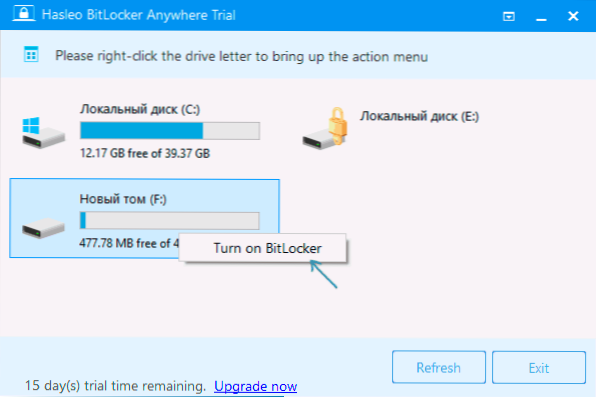
- 771
- 100
- Marcos Schaden Jr.
Bitlocker -levyjen sulkeminen on kätevä ja tehokas rakennettu Windows 10 -toiminto, mutta se on saatavana vain ammatti- ja yritysversioissa. Mutta entä jos Windows 10: n kodin levyn salaaminen on tarve? Tapoja tehdä tämä on olemassa, jota käsitellään alla olevissa ohjeissa. Tietoja siitä, kuinka salaus suoritetaan tuetuissa järjestelmissä erillisessä artikkelissa: Kuinka salata levy bitlockerin avulla Windows 10: ssä.
HUOMAUTUS: Käyttöjärjestelmän kotipainos pystyy aivan yhdistämään, lukemaan ja kirjoittamaan Salatut BitLocker -pyörät: Jos salatat levyn toiselle tietokoneelle, jolla on pro/yritys järjestelmän toimituksellisella toimistolla tai luot salattu virtuaalilevy siellä , ja siirrä se sitten Windows 10: lle kotitekoiseen, se on mahdollista. Työskentele ilman ongelmia, kytke kuitenkin salaus päälle merkinnällä tai irrotettuna salattuun levyyn tässä versiossa.
BitLocker -salaus Windows Home -versiossa
Kaikki yritykset kiertää Windows 10 -koti ja salata vain järjestelmän sisäänrakennetut bitlocker-levy materiaalin loppu).
Levyjen bitlocker -salauksen sisällyttämiseksi on kuitenkin olemassa kolmannen osapuolen ohjelmia. Valitettavasti yksi niistä ei ole ilmainen, mutta ensimmäinen kuvatuista ohjelmista on täysin toiminnallinen ensimmäisen 15 käyttöpäivän aikana (mikä riittää pyörien salaamiseen, ja heidän kanssaan on mahdollista työskennellä ilman tätä ohjelmaa). On mielenkiintoista, että molemmilla tarkasteltavana olevalla laitoksella on versioita Mac OS: lle ja Linuxille: Jos sinun on työskenneltävä näissä järjestelmissä olevien levyjen kanssa salattujen bitlockerin kanssa, pidä mielessä.
Bitlocker missä tahansa
Kuuluisin ohjelma, joka koskee salausta tietokoneisiin, joissa on Windows, jossa kyseinen toiminto puuttuu - Hasleo Bitlocker missä tahansa. Se on ilmainen ensimmäisen 15 käyttöpäivän aikana (mutta kokeiluversio ei tue levyn järjestelmäosien salausta).
Suoritat salausohjelman lataamisen ja asentamisen jälkeen vain seuraavat vaiheet:
- Napsauta levyn oikealla hiiren painikkeella, joka on salattu ja valitse "Kytke päälle BitLocker" -valikko.
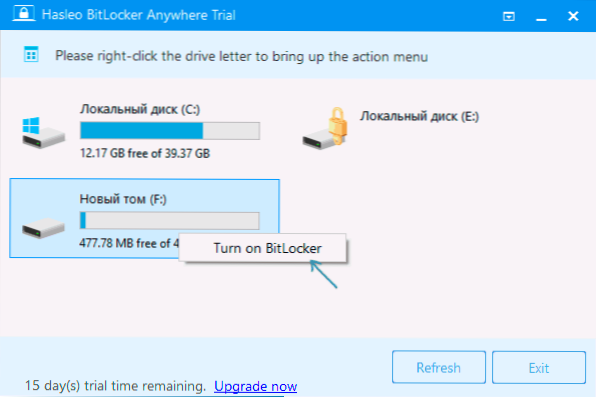
- Ilmoita seuraavassa ikkunassa ja vahvista salasana salausta ja salauksen purkamista varten. Kaksi alla olevaa leimaa antaa sinun ottaa käyttöön vain salaustilan (nopeammat, äskettäin sijoitetut tiedot salataan automaattisesti) samoin kuin kytken yhteensopivuustilan käyttöön (yhteensopivuustilassa on erilaisia bitlocker -salausversioita, yhteensopivuustilan avulla, todennäköisimmin voidaan purkaa päällä mikä tahansa tietokone, jolla on toiminto).
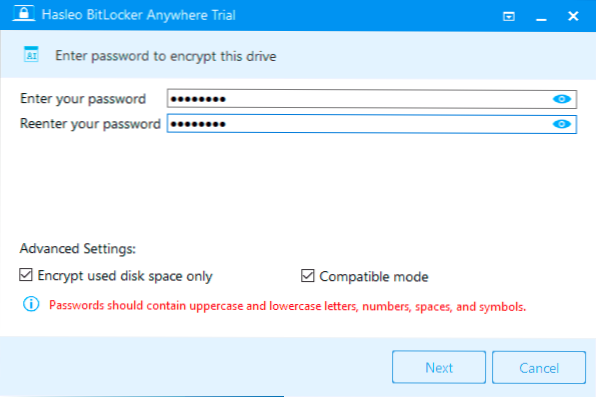
- Seuraava ikkuna ehdottaa palautusavaimen ylläpitämistä tai tulosta sitä (tulosta palautusnäppäin). Se on hyödyllinen, jos unohdat salasanan (ja joskus se osoittautuu hyödylliseksi ja kun levytiedostojärjestelmän viat).
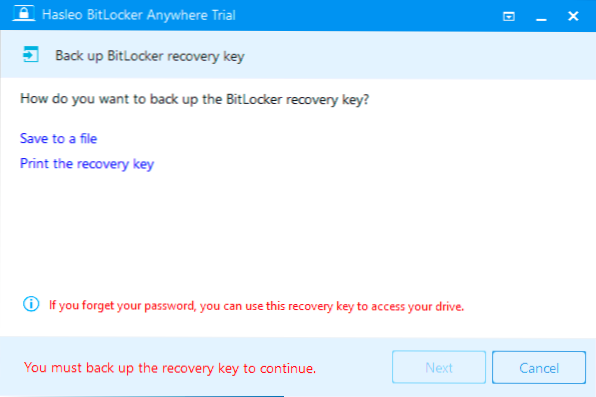
- Lopussa joudut odottamaan vain levyn olemassa olevien tietojen salauksen päättymistä - älä sulje ohjelmaa ennen kuin näet alla olevan viimeistelypainikkeen oikealla. SSD: llä se on nopeampaa, kiintolevyllä voi olla tarpeen odottaa pidempi aika.
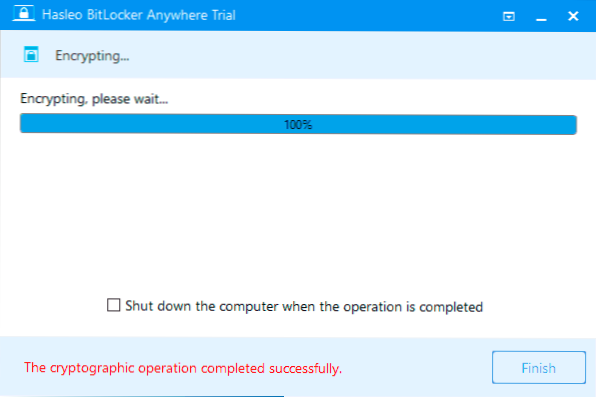
Yleensä ohjelma toimii oikein, ja ilmeisesti myös osaa salata levyn järjestelmäosan (mutta ei voinut tarkistaa avaimen puuttumista) - seuraava tarkasteltava tuote ei tiedä miten tämä tehdään. Sen avulla voit poistaa salauksen levystä (muista noin 15 päivää) ja työskennellä tällaisen levyn kanssa, kirjoittaa salasana ja avata se ilman ohjelmaa - salausta ja dekoodausta työskennellessäsi levyn tietojen kanssa "Lennossa" Windows 10: n kotiversiolla.
Ja tämä ja seuraava kyseinen ohjelma lisäävät pisteitä salausta/salausta ja estämistä kapellimestarin levyjen kontekstivalikkoon.
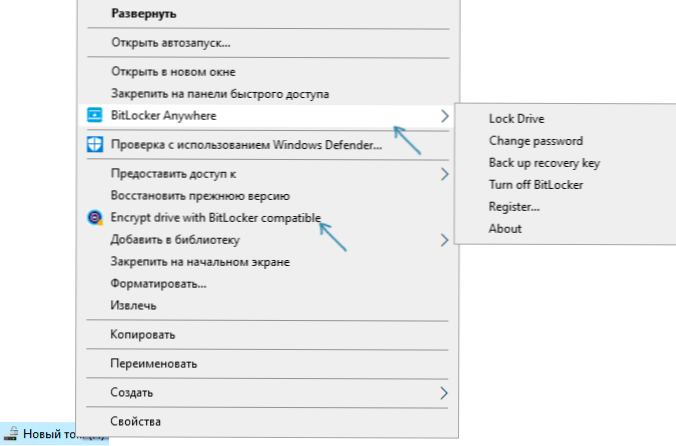
Voit ladata Hasleo Bitlockerin missä tahansa viralliselta verkkosivustolta https: // www.Easyuefi.Com/bitlocker-missä tahansa/bitlocker-missä tahansa kotona.HTML
M3 Bitlocker Loader
M3 BitLocker Loader - apuohjelma, joka on hyvin samanlainen kuin yllä oleva. Ominaisuuksista: Ei voi sisältää salausta kokeilukohtaan (voit vain perehtyä ohjelman käyttöliittymään), etkä myöskään osaa työskennellä levyn järjestelmäosan kanssa.
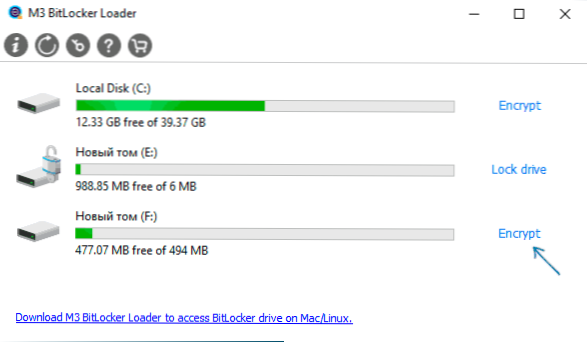
Loput varten ohjelman käyttö ei ole paljon erilaista: napsauta Salaus osiossa, joka on salattu ja läpäistä kaikki vaiheet: salasana syötettäessä, palauttamisavaimen ylläpitäminen, Bitlockerin salauksen valmistumisen odottaminen.
Voit ladata M3 Bitlocker Loaderin viralliselta verkkosivustolta: https: // www.M3Datarecovery.Com/bitlocker-Windows-koti/
lisäinformaatio
Huolimatta siitä, että Windows 10 -järjestelmän sisäänrakennetut työkalut sisältävät bitlockerin päälle, on vielä tapa tehdä ilman maksettuja ohjelmia, edellyttäen, että olet valmis viettämään aikaa ja sinun ei tarvitse salata System-osiosta levy:
- Asennamme Windows 10 Pro (kuva voidaan ottaa Microsoftin viralliselta verkkosivustolta, aktivointia ei vaadita) esimerkiksi virtuaalikoneessa, VirtualBox (tämä on täysin ilmainen).
- Yhdistämme fyysisen levyn tai osan virtuaaliseen koneeseen (tämä on mahdollista, en ole vielä kirjoittanut ohjeita tästä aiheesta), flash -asema tai Windows -tuettu virtuaalilevy VHD (jotka käyttöjärjestelmän voi luoda, katso, katso. Kuinka luoda virtuaalinen kiintolevy).
- Salaamme sen Windows 10 Pro: lla virtuaalikoneessa, defle it, käytämme sitä tietokoneelle asennetun käyttöjärjestelmän kotiversiossa.
- « Kuinka ottaa käyttöön Windows 10 -rekisterin tallennusvarantokopio Regback -kansiossa
- SMS -viestien lähettäminen, valokuvien ja Android -ilmoitusten katseleminen sovelluksen tietokoneella puhelimesi Windows 10 »

